iOS RSA 加密解密及签名验证
2016-05-23 09:00
567 查看
1.首先要下载openssl。这个不用说,直接官网下载或者用brew install openssl下载。
2.终端生成私钥密钥。
2.1生成私钥
2.2生成密钥
2.3将RSA私钥转换为pkcs8 格式
私钥及密钥地址在根目录文件 rsa_private_key.pem rsa_public_key.pem
问价可通过右键文件编辑器打开查看
也可以通过终端命令cat rsa_private_key.pem 及 cat rsa_pubilic_key.pem 查看私钥密钥字符串
3.导入openssl ,导入HBRSAHandler 文件夹。
小技巧:拖进去后:librarySearchpath:会自动设置,然后拷贝路径到headSearchpath,后边添加/include。
4.使用:
两种方式导入密钥然后调用响相应的方法即可。
5.结果验证(注:公钥加密,每次加密的结果会不一样,但是私钥签名的结果每次都一样)
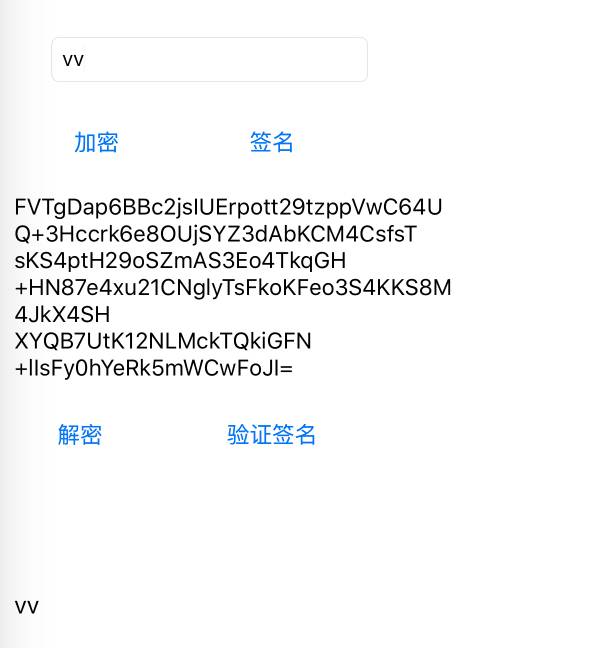
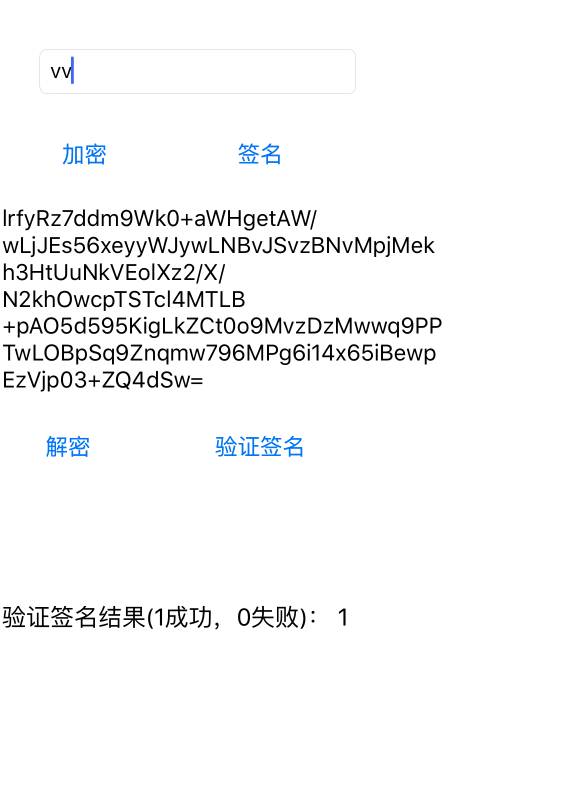
2.终端生成私钥密钥。
2.1生成私钥
openssl genrsa -out rsa_private_key.pem 1024
2.2生成密钥
openssl rsa -in rsa_private_key.pem -pubout -out rsa_public_key.pem
2.3将RSA私钥转换为pkcs8 格式
openssl pkcs8 -topk8 -inform PEM -in rsa_private_key.pem -outform PEM -nocrypt -out rsa_private_key.pem
私钥及密钥地址在根目录文件 rsa_private_key.pem rsa_public_key.pem
问价可通过右键文件编辑器打开查看
也可以通过终端命令cat rsa_private_key.pem 及 cat rsa_pubilic_key.pem 查看私钥密钥字符串
3.导入openssl ,导入HBRSAHandler 文件夹。
小技巧:拖进去后:librarySearchpath:会自动设置,然后拷贝路径到headSearchpath,后边添加/include。
4.使用:
两种方式导入密钥然后调用响相应的方法即可。
NSString* private_key_string = @"MIICdQIBA......."; NSString* public_key_string = @"MIGfMA0GC......."; NSString *publicKeyFilePath = [[NSBundle mainBundle] pathForResource:@"rsa_public_key.pem" ofType:nil]; NSString *privateKeyFilePath = [[NSBundle mainBundle] pathForResource:@"rsa_private_key.pem" ofType:nil]; HBRSAHandler* handler = [HBRSAHandler new]; //两种方式导入 // [handler importKeyWithType:KeyTypePublic andPath:publicKeyFilePath]; //[handler importKeyWithType:KeyTypePrivate andPath:privateKeyFilePath]; [handler importKeyWithType:KeyTypePrivate andkeyString:private_key_string]; [handler importKeyWithType:KeyTypePublic andkeyString:public_key_string]; NSString* sig = [handler signString:@"签名字符串"]; NSString* sigMd5 = [handler signMD5String:@"签名字符串"]; NSLog(@"%@%@",sig,sigMd5); BOOL isMatch = [handler verifyString:@"签名字符串" withSign:sig]; BOOL isMatchMd5 = [handler verifyMD5String:@"签名字符串 NSLog(@"%d%d",isMatch,isMatchMd5); NSString* enString = [handler encryptWithPublicKey:@"加密字符串"]; NSString* deString = [handler decryptWithPrivatecKey:enString]; NSLog(@"%@",deString);
5.结果验证(注:公钥加密,每次加密的结果会不一样,但是私钥签名的结果每次都一样)
相关文章推荐
- iOS 手势操作:拖动、捏合、旋转、点按、长按、轻扫、自定义
- iOS开发系列--音频播放、录音、视频播放、拍照、视频录制
- iOS开发-继承特征详解
- iOS开发-继承特征详解
- iOS开发系列--音频播放、录音、视频播放、拍照、视频录制
- 四大移动支付流程
- iOS简易版的 仿popviewcontroller 功能
- iOStableView 自动布局常见问题之页面滑动到最底时,下面多出44的距离!
- iOS 数据持久化之一属性类表
- ios数据之久化
- iOS开发CoreAnimation解读之一——初识CoreAnimation核心动画编程
- iOS 开发 -----公司测试打包上传流程
- #BLOCK在ios编程里的应用
- iOS中语音合成技术
- #iOS手势
- ios 加载进度动画——圆型加载进度方式浅析
- 修复ios8 gps关闭无法跳转到系统设置页面问题
- project06监控系统Nagios
- iOS开发笔记--什么时候调用layoutSubviews
- iOS: initwithframe什么时候会被调用?
